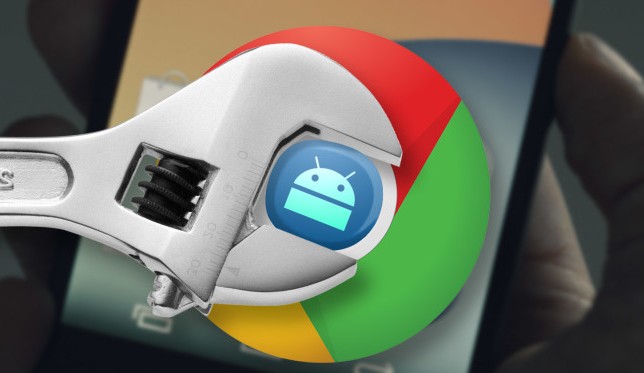Hầu hết những thiết bị Android hiện nay đều được cài sẵn Google Chrome. Đây là điều có lợi, bởi vì Chrome đang là công cụ lướt web nhanh nhất thế giới và những tab tuỳ biến giúp nó khởi động những liên kết từ bên thứ ba một cách nhẹ nhàng nhất.
Không giống phiên bản trên máy tính, Chrome trên di động không có những tiện ích mở rộng để giúp nó hoạt động tối ưu hơn. Nhưng các bạn sẽ phải bất ngờ khi khám phá ra rằng có rất nhiều tình năng có sẵn cũng giúp trình duyệt này làm việc rất chi là hiệu quả.
Thay đổi kích cỡ Font chữ phù hợp với bạn
Thị lực của mỗi người là khác nhau. Mạng Internet chủ yếu là những chữ và chữ, và bạn muốn một trải nghiệm rõ ràng, dễ đọc ? Chrome cho phép cài đặt độ lớn của chữ trên bất kì trang nào bạn xem, vì vậy các bạn có thể lướt web mà không cần phải căng mắt ra đọc nữa.
Vào mục Menu > Settings > Accessibility, các bạn sẽ thấy tuỳ chọn Text scaling như sau :

Theo như hướng dẫn ở dưới, các bạn chỉ cần kèo thanh trượt để thay đổi cỡ chữ phù hợp mà bạn thấy dễ đọc. Chrome ngay lập thức áp dụng tuỳ chọn của bạn vào tất cả trang web, phóng to hoặc thu nhỏ cỡ chữ theo như cài đặt của bạn. Đây cũng là cách hỗ trợ người cao tuổi dùng Android.
Bật chế độ phóng to mọi lúc
Rất nhiều trang web trên điện thoại hạn chế chức năng phóng to, đặc biệt là với hình ảnh. Điều này nhiều khi gây phiền phức cho mọi người. Nếu có thể làm được trên máy tính thì tại sao trên điện thoại lại không ? Vâng, có một mục cài đặt ẩn mà có lẽ nhiều người chưa biết.

Đi đến mục Menu > Settings > Accessibility và tích vào ô vuông kế bên Force Enable Zoom.
Và giờ các bạn có thể thu phóng bất kì trang nào bạn xem, dù cho nó có hỗ trợ hay không. Trên điện thoại việc thu phóng hết sức đơn giản, chỉ việc dùng hai ngón tay để kéo ra hoặc thu vào.
Tăng tốc Chrome, dọn dẹp bớt dữ liệu
Một trong những cách giảm dữ liệu nền trên Android là thông qua công nghệ tiết kiệm dung lượng ( Data Saver ) có sẵn trên Chrome. Nhiều người không biết rằng chức năng này cũng giúp lướt web nhanh hơn.
Vào Menu > Settings > Data Saver và bật chức năng này lên.

Công nghệ này cơ bản là đặt một server của Google giữa trang bạn đang truy cập với thiết bị Android. Qua đó trang web gửi dữ liệu tới server của Google để Google sẽ tối ưu hoá chúng rồi gửi đến điện thoại bạn. Quá trình này diễn ra tức thì và nhanh chóng.
Như bạn đã biết, Google nén dữ liệu rất thông minh như việc chuyển tất cả hình ảnh thành định dạng web giúp nhanh hơn những cách khác. Nó cũng giúp giảm thiểu tài nguyên cần thiết, như Javascript hay CSS, và loại bỏ những mã độc để khiến trang web hoạt động hiệu quả hơn. Ở trên là những thông tin cơ bản để các bạn hiểu hơn. Còn kết quả cuối cùng được quan tâm là các trang web tải nhanh hơn, lại tiết kiệm dữ liệu.
Tra cứu nhanh với thanh tìm kiếm có sẵn
Giả sử bạn đang đọc thông tin trên trang web và bắt gặp một từ hay cụ từ nào đó khó hiểu, bạn thường làm gì ? Chọn và sao chép, mở tab mới, dán và tìm kiếm, xem kết quả rồi trở về trang lúc nãy để đọc tiếp. Hoặc có khi bạn phải tra cứu bằng các ứng dụng từ điển. Chrome luôn muốn biến quá trình đó nhanh gọn hơn bằng cách ” Chạm để kiếm”.

Với tính năng này, các bạn có thể nhấp vào bất kì chữ nào và Google sẽ ngay lập tức tìm kiếm cho bạn. Có một bảng nhỏ ở dưới đáy của trang sẽ hiển thị kết quả. Các bạn kéo bảng đó lên để xem kết quả, đủ để xem nghĩa của một từ hay xem ảnh minh hoạ. Các bạn cũng có thể lướt trên bảng đó, mở rộng ra nếu muốn, nhưng thường là không cần đến. Nói chung để tra cứu thì ” Chạm để kiếm ” thực sự hoàn hảo.
Để mở chức năng này các bạn vào Menu > Settings > Privacy > Touch to Search và mở lên.
Vuốt thanh địa chỉ để chuyển tab
Đây là một trong những thủ thuật gây bất ngờ cho rất nhiều người khi ban đầu không để ý đến nhưng lại rất hài lòng khi trải nghiệm. Nó giúp các bạn cách mạng hoá cách dùng Chrome của mình đấy.
Hãy nói về việc khi bạn mở nhiều tab và bạn muốn trở về tab trước đó. Thông thường sẽ phải nhấn nút tabs, trượt tìm tab rồi chọn vào đúng tab mình cần. Thay vào đó, Chrome đã hỗ trợ người dùng sử dụng cử chỉ để chuyển đổi các tab một cách tiện lợi.

Khi bạn đang xem một trang bất kì và muốn trở về tab trước đó, chỉ cần trượt qua phải trên thanh địa chỉ. Còn khi muốn đi tới tab trước đó thì trượt qua phải.
Một thủ thuật đơn giản nhưng mà rất hữu hiệu.
Giảm bớt số lần nhấn Menu
Cũng như những thủ thuật trên, các bạn cũng có thẻ giảm bớt số lần nhấn khi mở một tab mới hay tab ẩn danh mới. Xin phép nhắc lại là đây chỉ là thủ thuật nhỏ nhưng bạn càng sử dụng nhiều thì việc sử dụng Chrome của bạn càng nhanh và mượt mà. Chúng cũng giống như những phím tắt trên bàn phím máy tính của bạn vậy.
Khi nhấn vào nút Menu, đừng nhấc tay ra. Thay vào đó nhấn giữ và trượt xuống lựa chọn bạn muốn, buông ra khi đang ở tuỳ chọn đó. Rất đơn giản đúng không ?
Một khi đã quen dần với những thao tác như vậy, bạn sẽ nhận ra tốc độ lướt web của mình sẽ tăng lên đáng kể đấy.
Duyệt tệp tin có trong máy
Thành viên Congngheviet.com chúng ta thì chắc hẳn sẽ có cho riêng mình một trình duyệt tệp tin tốt nhất rồi. Nhưng lỡ ai đó nhờ giúp đỡ mà điện thoại họ lại không có trình duyệt tệp tin thì sao nhỉ ? Đừng lo, đã có Chrome.

Chỉ cần gõ file:///sdcard trên thanh địa chỉ và enter hay nhấn GO là các bạn đã mở được trình duyệt file đơn giản hỗ trở bởi Chrome. Thật tiện lợi, không cần cài đặt bất cứ thứ gì cả. Nhất là khi trong trường hợp khẩn cấp, không có mạng hoặc không thể cài file APK trên máy.
Chia sẻ những thủ thuật hay trên Chrome
Trên đây mình đã giới thiệu cho các bạn rất nhiều thủ thuật hữu dụng giúp lướt web nhanh và mượt hơn trên điện thoại bằng Google Chrome. Ngoài ra nếu bạn nào có đóng góp hay chia sẻ thêm những thủ thuật mới thì hãy mạnh dạn comment ở dưới nhé ! Chúc các bạn vui vẻ !